水中360°動画をもっと楽しむ編集術
Vol.2 アプリやソフトで2D動画に! 編集方法徹底解説

ダイビングの思い出を丸ごと撮影して、後からくるくる回して観たり、VRで楽しんだり、いろいろな楽しみ方ができる水中360°カメラ。アプリやソフトを使えば、さらに撮影者の意のままに、迫力ある2D動画に編集することができる。編集した動画をSNSに投稿すれば、さらに多くの人が注目!
(協力/リコーイメージング株式会社)
360°動画は編集することで、
さらに迫力ある映像になる
360°カメラでは、自分の上下左右、すべてを一度に撮影できる。ダイビング中、後方にいた大物、頭上を泳いでいた魚群など、その時は気づいていなかった被写体も撮影した動画には、すべてが映り込んでいる。そんな360°動画は、そのままスマートフォンやタブレットでくるくる指先で回しながら観たり、VRゴーグルで観たりして楽しめるが、編集することでよりおもしろい作品にすることができる。
「2D動画」とはアクションカメラなどで撮影したものと同じ、通常の動画のこと。360°動画を2D動画に編集することで、360°動画に非対応のインスタやTwitterにも、自分の撮影した動画を気軽に投稿できるようになる。

ダイビング中気づいていなかったが、実はマンタが頭上にいた!などという状況で撮影した動画からは、頭上のマンタを主役にしたダイナミックな動画に編集することができる
アプリやソフトを使えば、
誰でも簡単に編集できる
動画編集のアプリやソフトにはいろんな製品がある。THETAで撮影した360°動画、静止画の編集に特化したアプリ「THETA+(シータプラス)」、9月にリリースされたばかりのアプリ「かんたん 360 for RICOH THETA」は、水中360°動画をスマートフォンだけで編集できるので、初めて動画編集をする人にもおすすめ。
なお「THETA+」の場合は、設定したビューと画角のままで最初から最後まで固定して出力されるので、途中途中で任意のアングルに変えることはできない。アングルを途中で変えたい場合は、スマホ(iPhone)なら「かんたん360 for RICOH THETA」で見たままのアングルを動画として記録できる。またWindowsパソコンなら「PowerDirector」を使用した編集がおすすめ。「PowerDirector」での編集では、見せたいシーンをいくつか繋ぎ合わせて、ダイビング中の“ベストシーンのダイジェスト版”といった動画を作ることができる。
それぞれのアプリやソフトでの編集方法を動画で解説するので、チャレンジしてみよう!
かんたんコース
スマホがあればできるお手軽な編集アプリ
●THETA+
●かんたん360 for RICOH THETA
こだわりコース
パソコンでより高度な編集ができるソフト
・PowerDirector
かんたんコース①
「THETA+」で動画編集
スマホの画面上で、自分が見せたいアングルに手軽に編集できる
360°カメラTHETAの編集アプリ「THETA+」は、動画・静止画ともに簡単に編集できるスマホ用編集アプリ。カメラからファイルを転送しておけば、いつでも編集ができる。
特におもしろいのが、ビューを変えられること。いかにも360°動画な雰囲気の「ミラーボール」や、2つの場面を一度に表示できる「2画面ビュー」が、水中360°動画にはおすすめだ。またトリム機能で動画の長さを短くしたり、10種類のフィルター機能で色調を変えたりするのも簡単。RICOH THETAシリーズ全機種に対応している。
THETA+での編集方法
1 動画を選ぶ
動画はTHETAアプリ上で保存された動画からも、アルバムメニューからも選ぶことができる。編集したい動画を選ぼう。
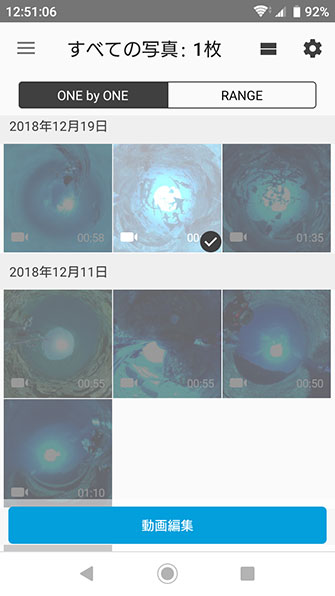
2 ビューを選ぶ
「THETA+」では、ミラーボール、リトルプラネット、2画面、フラット、ストレートの5つのビューが選べる。下に並ぶアイコンで、ビューを変えられる。
●ミラーボール
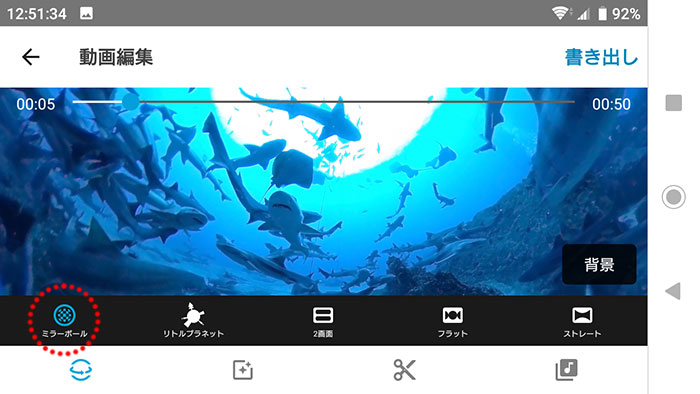
基本アプリ「THETA」で閲覧しているベーシックなビュー。ミラーボールの表面にパノラマを貼り付けたようなイメージ。いかにも360°らしい見せ方になる。画面を指先で回して、アングルを決めよう。
●2画面ビュー
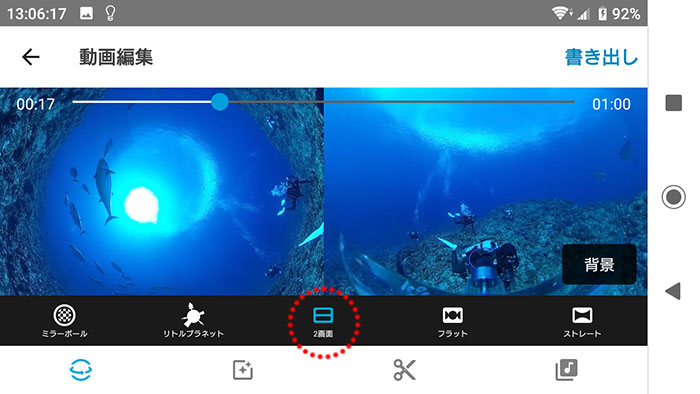
2つの異なる視点で360°画像を閲覧できるビュー。自分が映っている画面と、魚群が映っている画面などを表示できておもしろい。それぞれの画面を指先で回すことで、アングルが変えられる。
3 トリム機能で動画の長さも変えられる
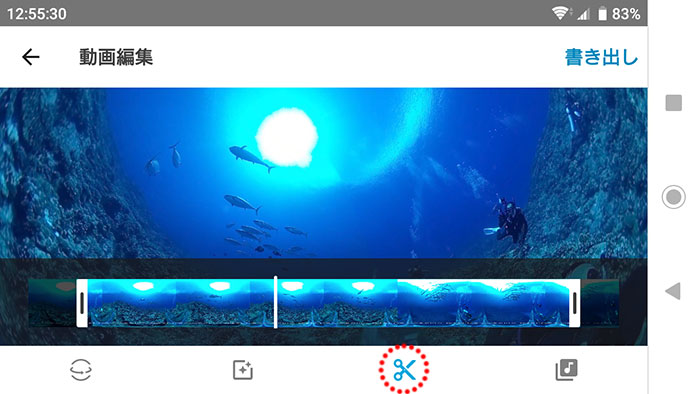
右から2番目のハサミマークをタップすると、動画の尺を好きな長さに切り取ることができる。iOSでは再生速度の調整もできる。
4 BGMもつけられる
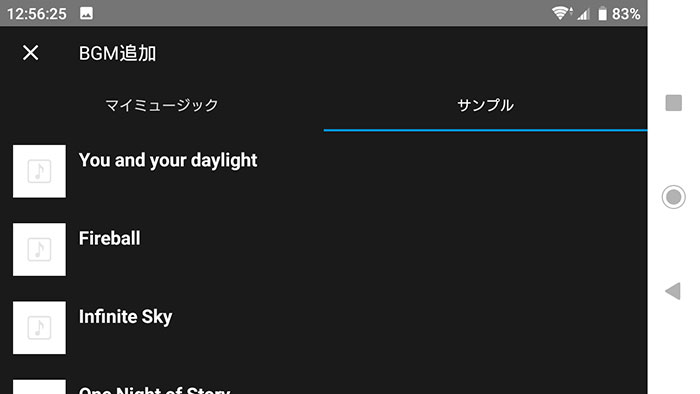
右端にある音符マークをタップして、BGMをつけたり、撮影時に記録された周囲の音を消すこともできる。
5 書き出しをタップして保存
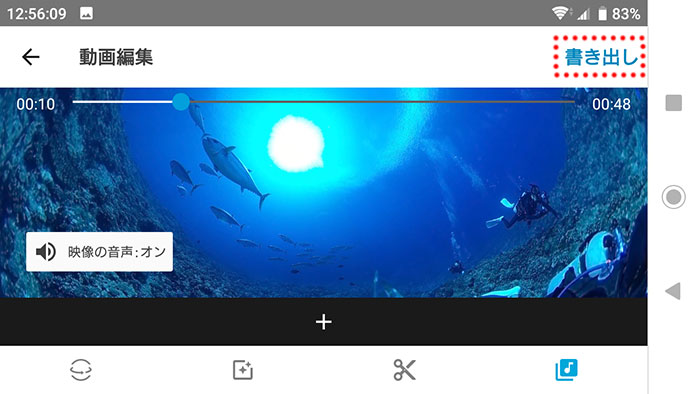
書き出しをタップすると、指定したビュー、アングルで作成された2D動画が保存される。
6 右上のシェアボタンを押す
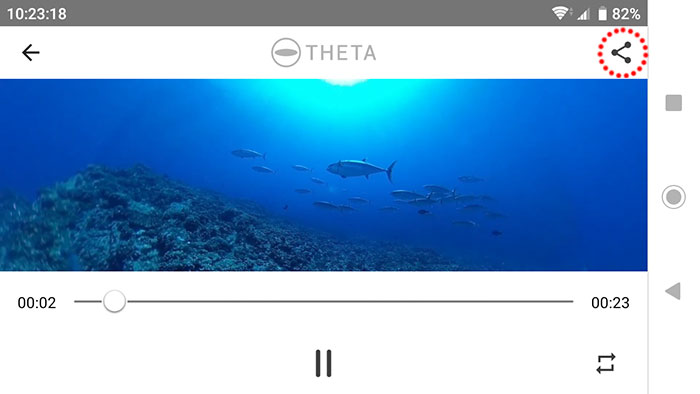
右上のシェアボタンを押せば、SNSにすぐ投稿できる!
トリミングしたり、BGMを追加した状態で360°動画のまま保存する場合も、シェアボタンから。
「THETA+」アプリで
編集した動画の作例はこちら
同じ360°動画から、ビューやアングルを変えることでまったく異なる2D動画を作ることができる!
かんたんコース②
「かんたん360 for RICOH THETA」で動画編集
くるくる指先で動かした動画がそのまま録画できる
9月2日にリリースされたLIFE STYLE株式会社の開発によるRICOH THETAで撮影した360°静止画・動画の編集アプリ。THETA S、SC、Vに対応している(iOSのみ)。水中360°動画をスマホの画面上で、くるくる指先で回したり、アングルを切り替えたりした動画を、そのまま録画できる。自分が見せたい場面を感覚的に編集できておもしろい。これにより、360°動画に対応していないインスタやTwitterにも動画を手軽に投稿できる。
かんたん360 for RICOH THETAでの
編集方法
1 アプリを立ち上げる
起動すると、このアプリを使ってTHETAから取り込んで保存されている動画が表示される。編集したい動画を選んでタップしよう。

2 画面記録モードを選択して録画開始
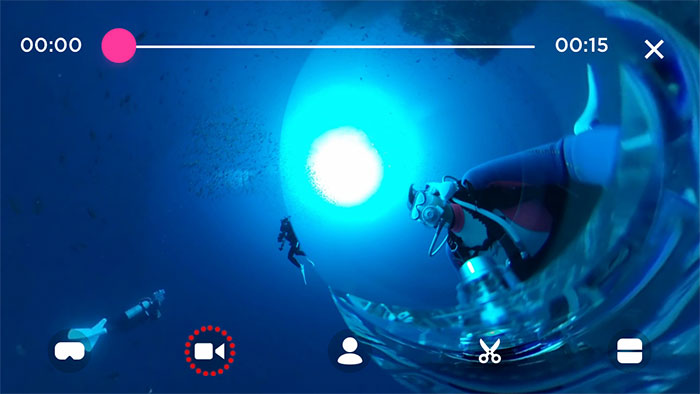
左から2つめのビデオカメラマークを押してスタートボタンをタップすると、録画が開始される。
3 指先で画面を動かす

くるくる回したり、見せたい方向へ切り替えたりと、画面を指先で動かしてみよう。動かしたとおりにそのまま録画される。ストップボタンで録画終了。
4 動画を保存する
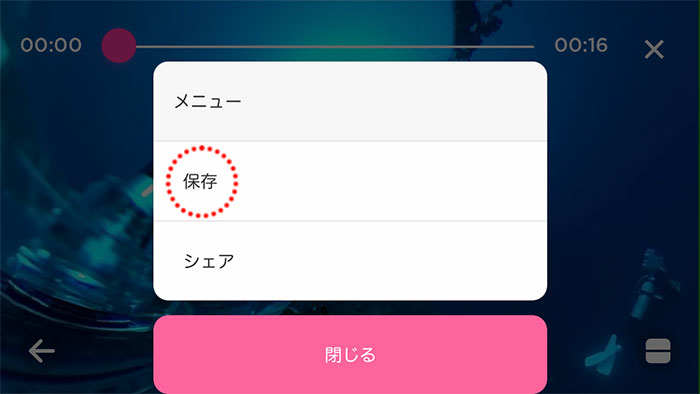
右端にあるアイコンをタップすると、メニュー、保存、シェアの文字が表示される。真ん中の「保存」の文字をタップすれば、動画はカメラロールに保存される。
「かんたん360」アプリで
編集した動画の作例はこちら
直感的な操作で、動かしたとおりに画面が録画されるのでとても簡単だ。
こだわりコース
「PowerDirector」で動画編集
任意の複数のタイミングで、
動画の向きと画角を選んで編集できる
サイバーリンク社の「PowerDirector」 は、手軽に本格的な動画編集ができる360°対応動画編集ソフト。動画編集初心者でもわかりやすいインターフェースと、高度な編集機能を兼ね備えていて、操作方法も簡単だ(Windows版のみ)。
水中360°動画を編集するとき、被写体となる魚群や大物などが映っている部分を切り出せば、迫力ある動画になる。しかし一定の画角での切り出しだと、被写体が途中で遠くなってしまったり、フレームアウトしてしまったりすることも。そこでより見ごたえある動画にしたいという人におすすめめなのが、こちらのソフト。ワンランク上の2D動画が作れる。
PowerDirectorでの編集方法
1 360°動画を読み込む
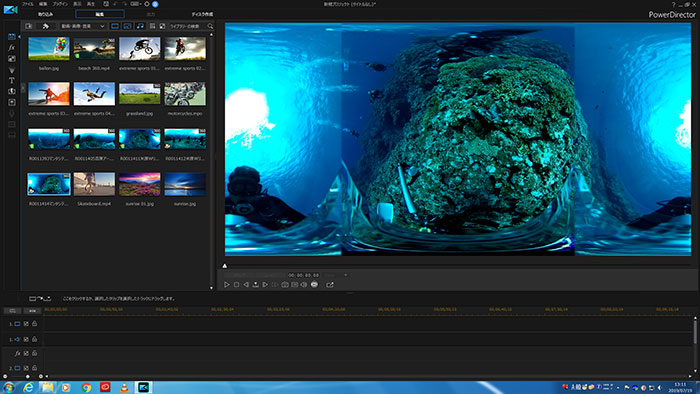
タイムライン トラックに360°動画をドロップする。
2 「2D」モードを選択
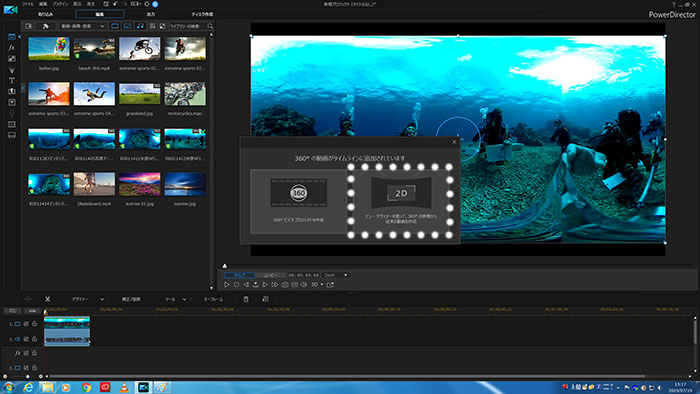
「360°の動画がタイムラインに追加されています」という表示が出るので、右の「2D」モードを選択する。
3 ビューデザイナーで編集
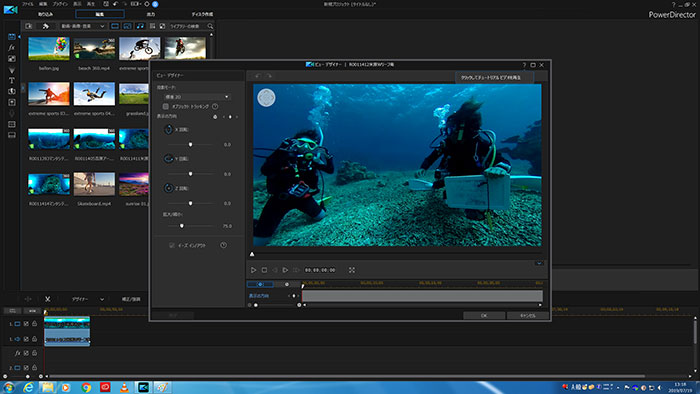
「2D」モードを選ぶと、ビューデザイナーが表示されるので、編集を開始。投影モードはアングルの自由度が高い「リトルプラネット」がおすすめ。
4 キーポイントを追加
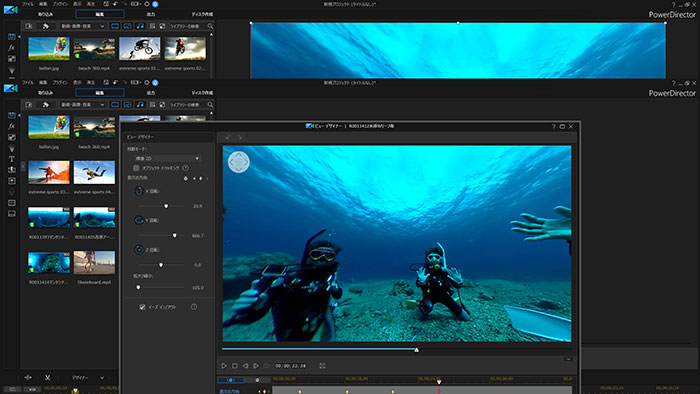
キーポイントを追加するごとにさまざまなアングルに変えることができ、なめらかに画面が移動する。ポイントを短くすると、急にフレームが変わるなど、動画に変化がつけられる。
5 編集が完了したら保存

編集が完了したら、画面下の「OK」をクリック。編集した動画がタイムラインに配置されるので、見てみよう。完成したらファイル形式を指定して出力する。
「PowerDirector」で
編集した動画の作例はこちら
撮影した後に見せ方の異なるさまざまな2D動画を作り出せるのは、360°カメラだからできる新しい楽しみ方。アクションカメラや自撮りの進化形とも言える。
360°動画から2D動画への編集のコツ
ここまで3つのアプリ、ソフトでの編集方法を紹介したが、360°動画を編集する際のコツを紹介しよう。
●1~2分くらいの短めに編集するといい
撮影するときも、後から動画をスマホに転送したり、編集したりするときの扱いやすさを考慮して、2~3分以内の短めの動画を何本か撮っておくといい。編集するときも、1分から長くても2分程度の長さの動画にするのがおすすめ。
●ダイビング中に感動したシーン、特に人に見せたいと思うシーンを切り取る
水中360°動画は超広角アングルで撮影しているので、「ここぞ」というシーンを最も迫力あるアングルで切り取って編集するのがおすすめ。
●なるべく広角気味にトリミングしたほうが雰囲気が出る
編集するとき、被写体となる大物や魚にクローズアップしてしまいがちだけど、なるべく広角気味に広めにトリミングしたほうが、海のスケール感も出て、雰囲気のある動画が作れる。
●視点移動は急激な変化になりすぎないように注意
視点移動を急激にすると、視聴者の視点が追い付いていかない場合がある。じわ~っと移動した方が優雅で水中っぽい動画になる。
作例の動画撮影に使用したのはこの機材
今回の作例撮影に使用されたのは、4K動画が撮れる360°カメラ「RICOH THETA V」と「水中ハウジングケース TW-1」のセット。音声も記録できるので、ダイビング中のレギュレーターでの呼吸音などもリアルに残せる。
RICOH THETA V
コンパクト&スリム、かつ高品質な360°画像の撮影と、使いやすさが両立した360°カメラで、「THETA(シータ)」のアドバンスドモデル。リコーのTHETAシリーズは一般ユーザー向け360°カメラの草分けで、動作が安定していて信頼できる。シャッターを押すだけで360°静止画撮影はもちろん、360°の4K動画撮影にも対応。幅45.2mm・高さ130.6mm・奥行き22.9mm(レンズ部を除くと17.9mm)、質量/約121g

水中ハウジングケース TW-1
水中での360°撮影を実現する水深30㍍までの防水性能(IPX8、JIS保護等級8級相当)を備えた水中ハウジング。THETA Vの他にTHETA SCや製造終了モデルTHETA Sにも対応している。電源ON/OFF、静止画/動画の撮影モード切り替え、レリーズボタンの操作をケースに入れたまま行なえる。三脚座を備えているので、さまざまなカメラアクセサリーに取り付け可能。
対応機種:RICOH THETA V, S, SC


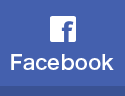
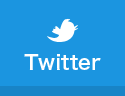

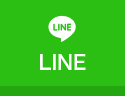



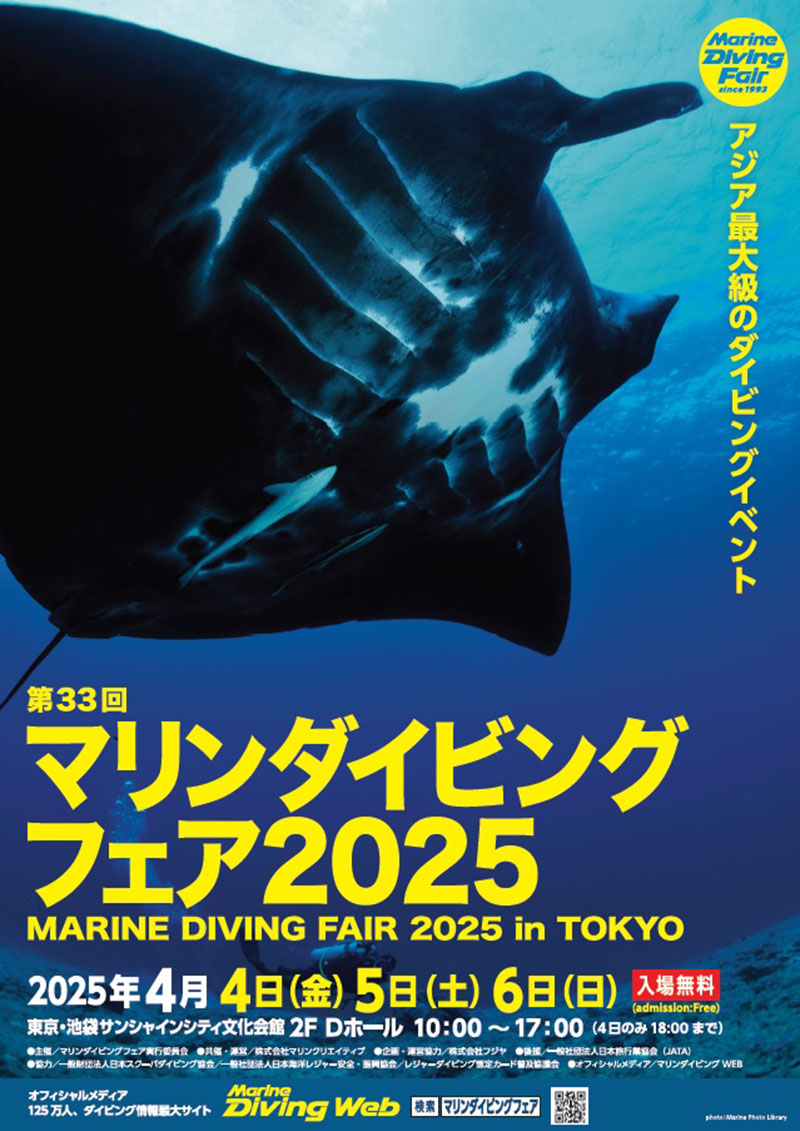














 新刊写真絵本『にこにこモンツキカエルウオ』と海の深層水「天海の水」硬度1000をプレゼント!
新刊写真絵本『にこにこモンツキカエルウオ』と海の深層水「天海の水」硬度1000をプレゼント!